我们的电脑使用久了,总会有一些小问题的出现导致电脑无法正常运行,系统崩溃此时最好的方法就是进行电脑还原系统,那么我们电脑如何恢复系统还原呢,接下来小编就教大家电脑还原系统的步骤,一起来看看吧。
工具/原料:
系统版本:windows10系统
品牌型号:联想拯救者y7000
方法/步骤:
方法一:使用win10系统还原功能恢复到还原点系统
1、选中系统桌面的此电脑,鼠标右键选择“属性”打开。

2、点击系统窗口左侧的“系统保护”。
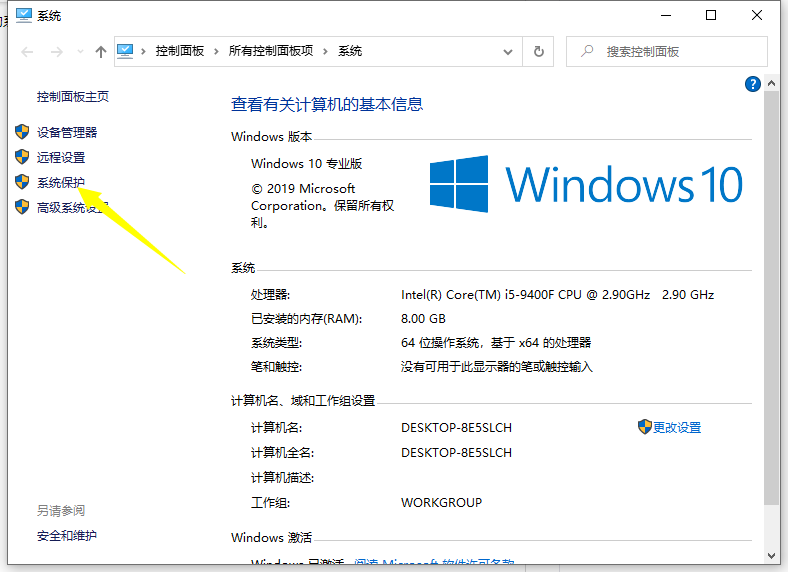
3、打开系统保护选项卡,点击“系统还原”。(要注意的是,如果之前是还没有还原点的话,需要点击创建还原点才能使用还原功能,选择下方的c盘然后创建还原点即可。)
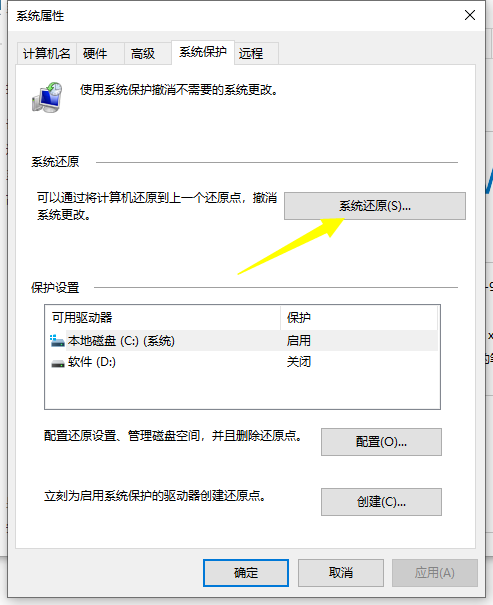
4、点击系统还原后会进入到系统还原向导。
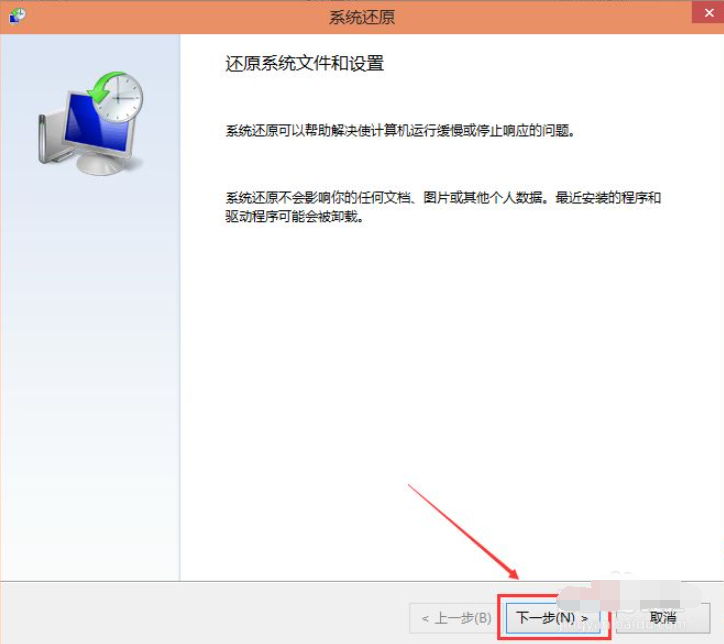
5、在系统还原窗口里选择之前创建的还原点。
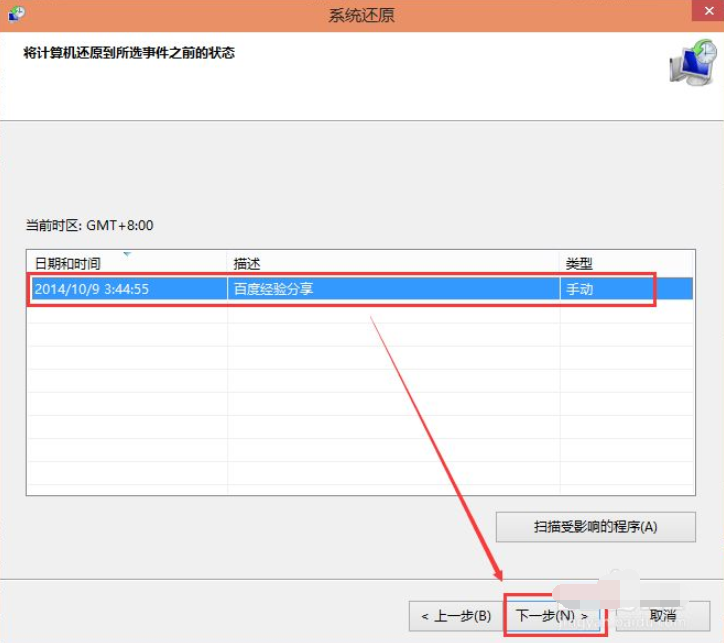
6、系统提示确认还原点,将C盘还原到还原点”之前所处的状态,等待系统自动重启完成系统还原。
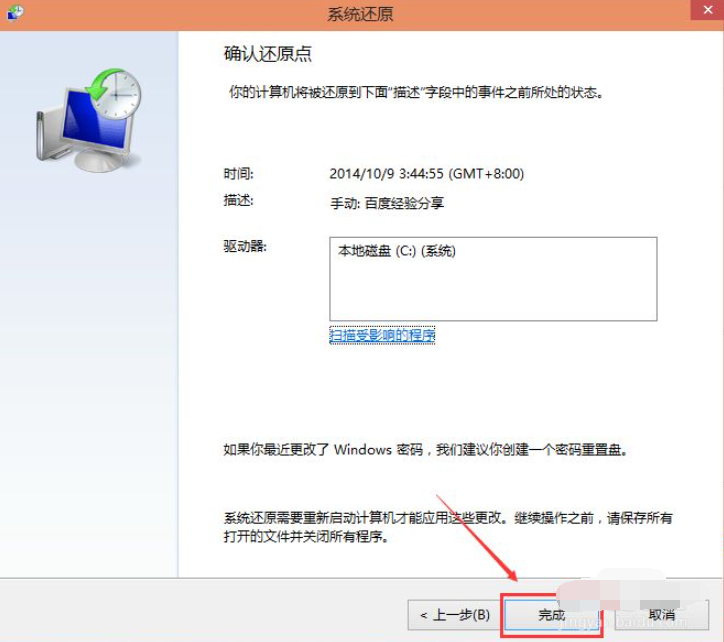
方法二:借助win10系统的重置功能还原到出厂设置
1.点击左下角开始菜单栏位置,选择设置进入到页面。
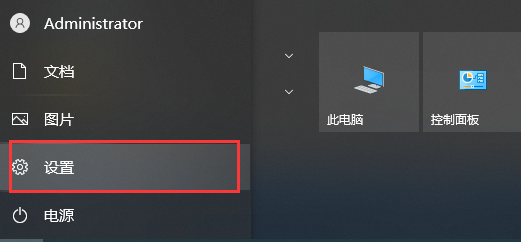
2.进入到页面后我们点击“系统和更新”按钮。

3.在左边的选项中找到“恢复”按钮,在右边恢复下面找到“开始”选项,点击它。
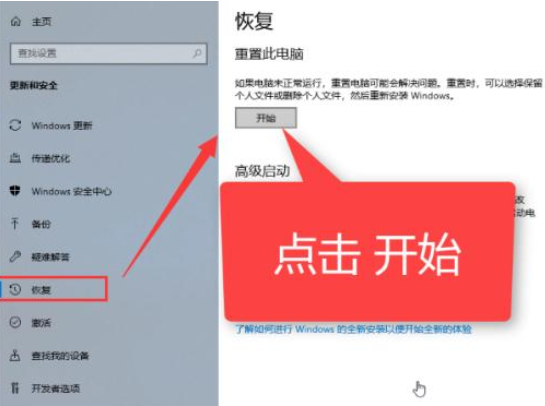
4.选择删除某些内容,然后选择只删除我的文件

5.开始初始化计算机。等待时间比较长。耐心等待,重启后进入系统。

总结:
以上就是电脑如何恢复系统还原的教程内容,以常用的win10系统为例,就有两种还原方式,大家根据自己的电脑实际情况选择操作即可,希望可以帮助到大家。
我们的电脑使用久了,总会有一些小问题的出现导致电脑无法正常运行,系统崩溃此时最好的方法就是进行电脑还原系统,那么我们电脑如何恢复系统还原呢,接下来小编就教大家电脑还原系统的步骤,一起来看看吧。

电脑win10怎么恢复win7系统还原

电脑自带有还原系统的功能,不过自带的还原功能用起来不是那么方便,因此有网友想要通过电脑系统还原软件一键还原系统。那么电脑系统还原软件如何还原系统?下面小编以系统之家一键重装系统软件为例,给大家演示下一键还原系统方法。
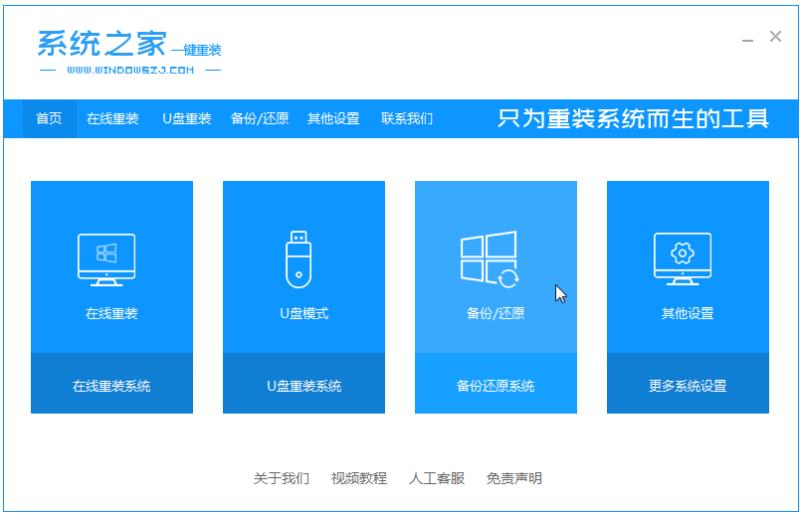
1、打开控制面板,然后点击系统和安全。 2、点击从备份还原文件的选项。 3、出现的界面最下方,点击恢复系统设置或计算机,然后再点击打开系统还原。 4、选择推荐还原的点,按照提示按下一步。PS:如果你的win7系统之前没有备份过系统的话,....
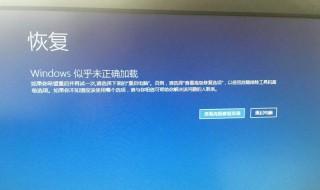
电脑使用时间久了,难免会遇到各种问题,导致Windows系统不太正常,往往需要重装系统或者还原系统。那么,你知道电脑win7系统出现问题的时候,怎么去进行系统还原吗?下面就教你2步还原win7系统!

备案号:渝ICP备20005664号-4
Copyright © 简单到家 cdxsxbx.com
